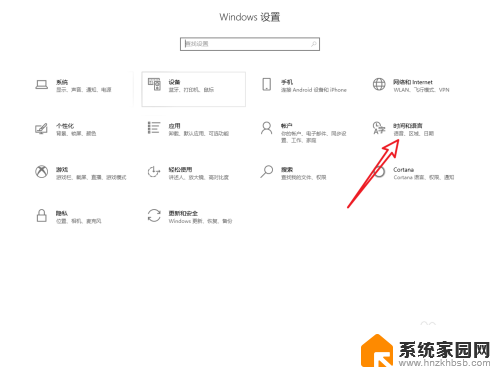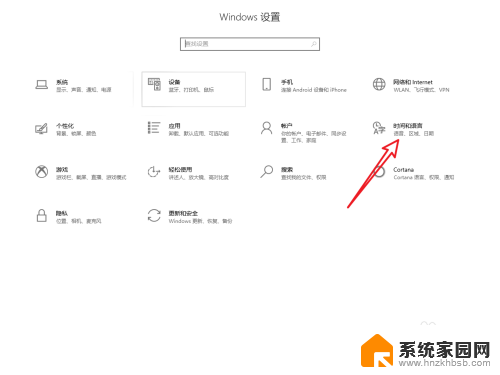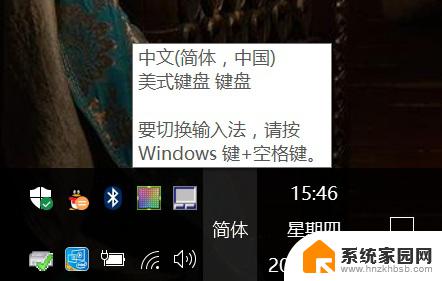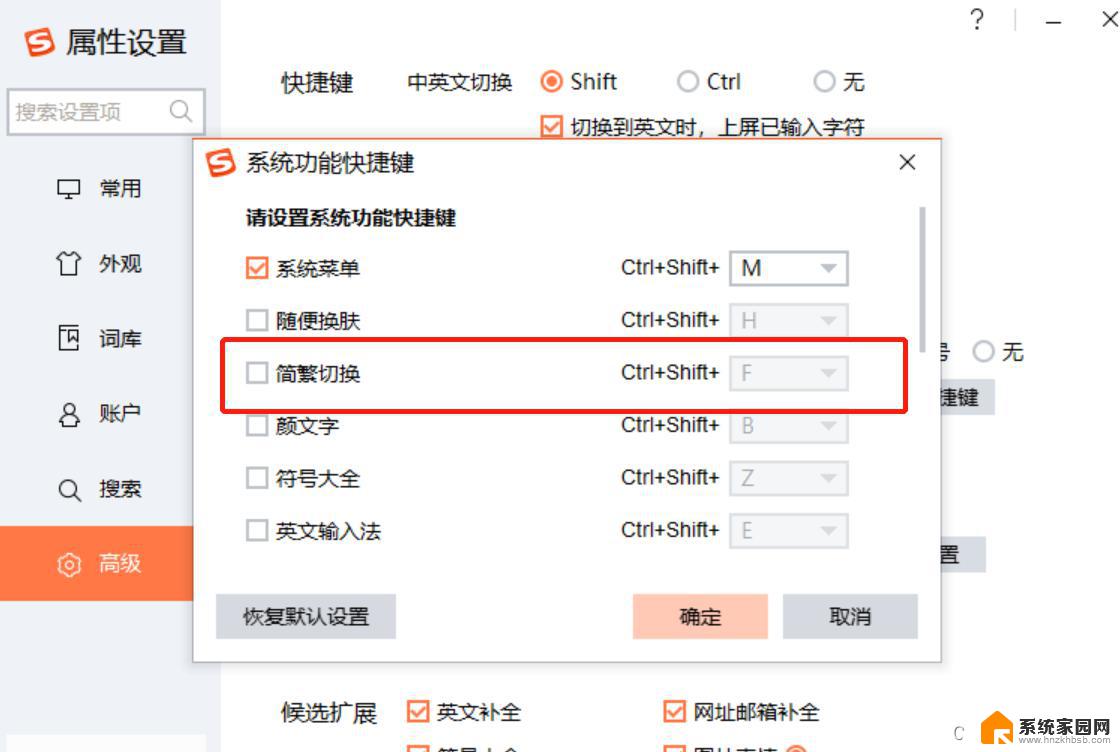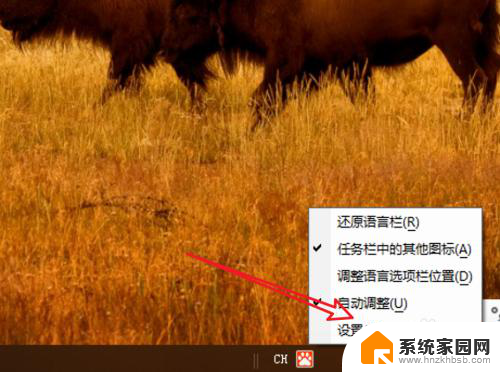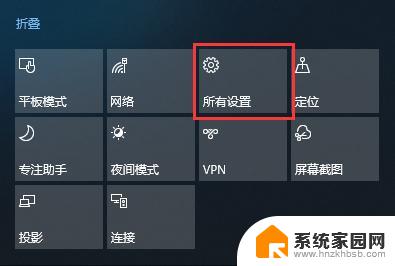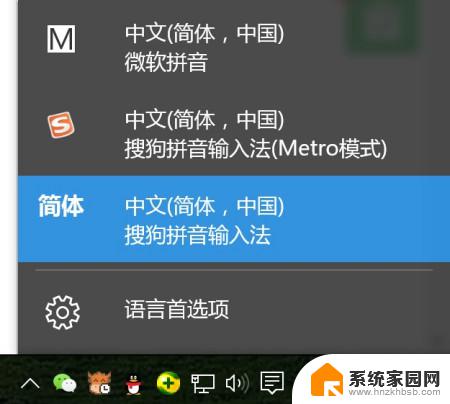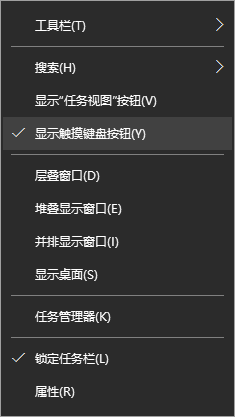电脑切换不出来输入法怎么办 Win10输入法切换不了怎么办
更新时间:2023-12-21 14:50:07作者:yang
近年来随着电脑的普及和应用的广泛,输入法成为了我们日常生活中必不可少的工具之一,有时我们在使用Win10操作系统时会遇到电脑切换不出输入法的问题,这无疑给我们的工作和生活带来了诸多不便。当Win10输入法切换不了时,我们应该如何解决呢?本文将为大家详细介绍一些解决方法,希望能帮助到大家解决这一困扰。
操作方法:
1.首先我们进入到系统之中,打开开始菜单中的设置面板。选择进入到语言选项中。
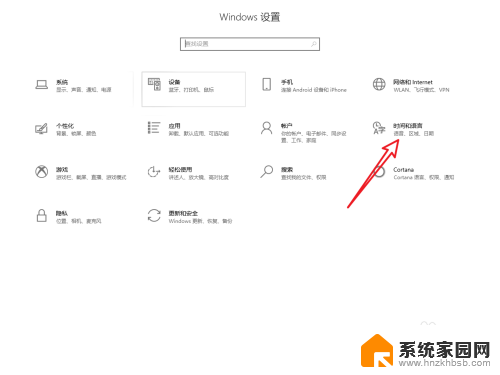
2.然后在左侧的标签栏里点击语言标签。
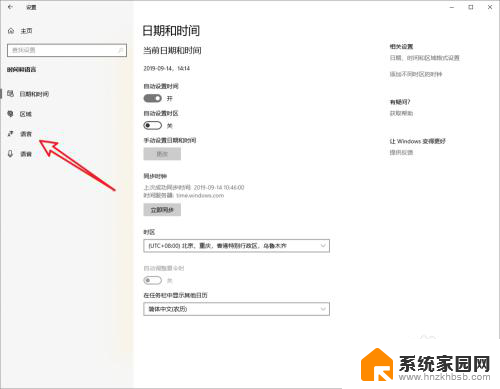
3.在右侧的其他设置中选择键盘设置。
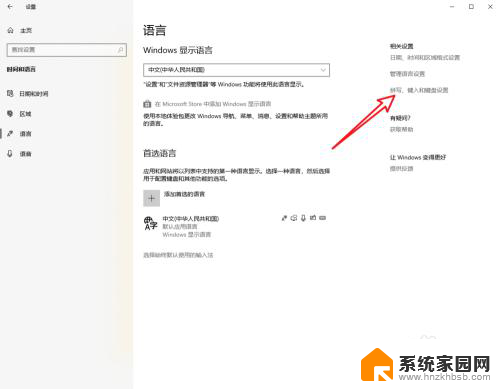
4.接着我们下拉页面,找到高级键盘设置选项。点击进入。
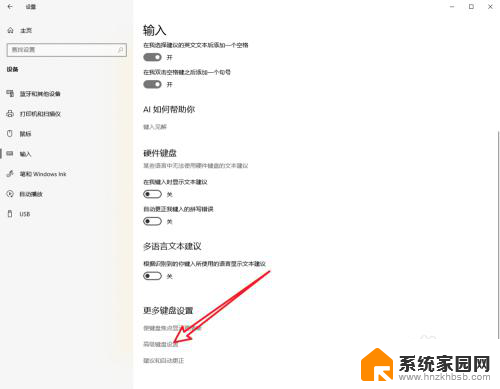
5.找到输入语言热键设置,点击一下。
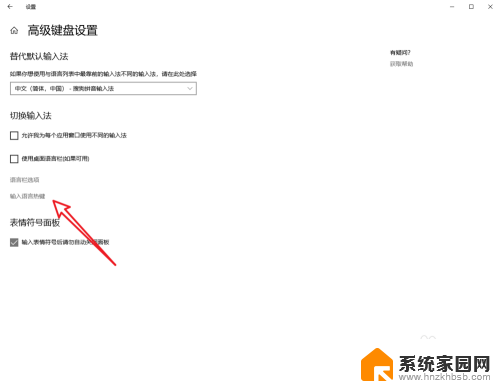
6.记住图中箭头所指的快捷键,或者修改这个操作的快捷键。保存之后就可以用快捷键切换输入法了。
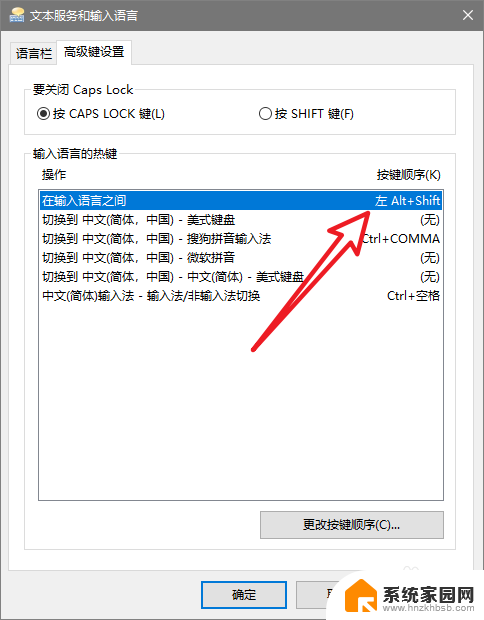
7.总结:
1.进入系统后打开设置面板,选择语言设置选项。
2.在语言设置中进入到高级键盘设置中。
3.进入输入法热键面板,查看或者修改热键确定保存。
4.使用热键切换输入法即可。
以上就是电脑无法切换输入法的解决方法,如果你也遇到了同样的问题,可以参照本文提供的方法来处理,希望对大家有所帮助。